Cos'è Superfetch (SysMain) su Windows 10 e come disabilitarlo?
Risoluzione Dei Problemi Di Windows Guida Alla Risoluzione Dei Problemi / / August 04, 2021
Annunci
Superfetch è un processo di sistema di Windows presente nel sistema per velocizzare il caricamento delle app. Windows aveva questa funzionalità anche su Windows XP, Vista, 7, 8 e ora 10. Nella vista, 7, 8 e nelle prime versioni di 10, era chiamato Superfetch. Ma nelle versioni successive di Windows 10, è cambiato in Sysmain. E questo è ciò che il processo si presenta come nell'applicazione Task Manager di Windows.
Questo processo mira a migliorare il tempo di caricamento delle app delle app che usi frequentemente. Il sistema Windows tiene traccia di tutte le app che usi e precarica quelle app nella memoria che usi spesso nel tuo sistema. Se navighi molto in Internet sul browser Chrome, avrà Chrome precaricato nella sua memoria. Ma come funziona e quali sono i suoi effetti sul sistema in generale? Scopriamolo in questo articolo.

Che cos'è Superfetch o SysMain su Windows 10?
Annunci
Se stai utilizzando l'ultima versione di Windows 10 e apri il Task Manager di Windows, vedrai questo processo nella scheda "processi" con il nome "Service Host: Superfetch". Questo processo monitora l'attività dell'applicazione e memorizza o precarica le applicazioni che utilizzi frequentemente nel tuo file memoria. Alcuni potrebbero pensare che questo processo stia consumando la RAM, il che potrebbe causare un rallentamento del sistema, ma non è esattamente così.
Superfetch o Sysmain non occupa la memoria. Richiede solo la memoria libera disponibile nella RAM. Non interferisce con la memoria già occupata di altre applicazioni. Inoltre, se stai eseguendo un'attività intensiva sul tuo sistema che richiede molta memoria, il processo Superfetch o Sysmain rilascerà istantaneamente tutta la RAM che stava occupando virtualmente in modo che l'applicazione necessaria ottenga tutto il necessario memoria. La memoria occupata da questo processo è interamente virtuale e anche se controlli l'utilizzo della RAM nel Task Manager, non vedrai il processo Sysmain occupare alcuna quantità di RAM.
Anche in termini di CPU, il processo utilizza pochissima potenza della CPU e continua a funzionare in background silenziosamente. Quindi non è necessario che nessuno interrompa questo processo se desiderano tempi di caricamento delle app più rapidi. Ma negli ultimi tempi, le persone hanno riferito che questo processo ha anche rallentato un po 'il loro sistema. Non dovrebbe accadere, ma a causa di un bug, potresti riscontrare problemi a causa di questo processo Superfetch o Sysmain. Alcuni dei problemi segnalati di frequente sono:
- Blocco dello schermo a causa dell'utilizzo del disco al 100%.
- Avvio lento quando accendi il computer.
- Costante ritardo durante il gioco.
- Surriscaldamento del PC.
Come disabilitare Superfetch o Sysmain?
Se stai utilizzando un sistema che è limitato in termini di RAM e CPU, disabilitare il processo Superfetch potrebbe essere una buona idea. Dovresti considerare di disabilitare questo processo solo se stai affrontando uno dei problemi sopra menzionati. Altrimenti, tenerlo acceso renderà più veloce la velocità di caricamento dell'app sul tuo sistema Windows.
- Premi il tasto Windows + R e verrà visualizzata la finestra di dialogo Esegui.
- Immettere "services.msc" nella finestra di dialogo Esegui e premere il tasto Invio.
- Quando viene visualizzata la finestra dei servizi, cerca il processo denominato "Sysmain". Se utilizzi una versione precedente di Windows 10, potresti vedere il processo come "Superfetch".
- Fai clic destro su di esso e scegli "Stop".
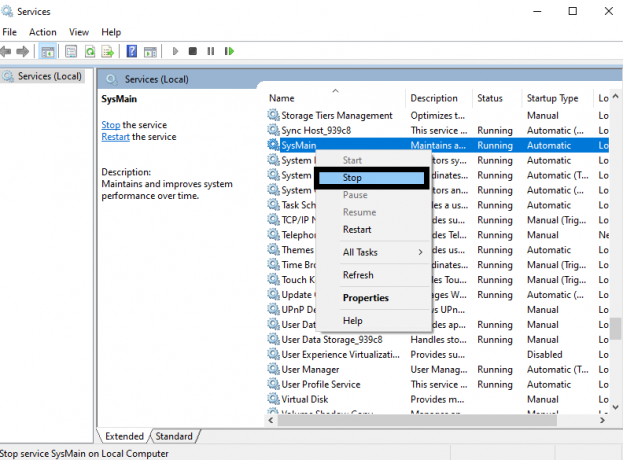
Annunci
- Ora fai di nuovo clic con il pulsante destro del mouse e scegli "Proprietà".
- Nella scheda "generale", fai clic sul menu a discesa accanto a "Tipo di avvio" e scegli "Disabilitato".
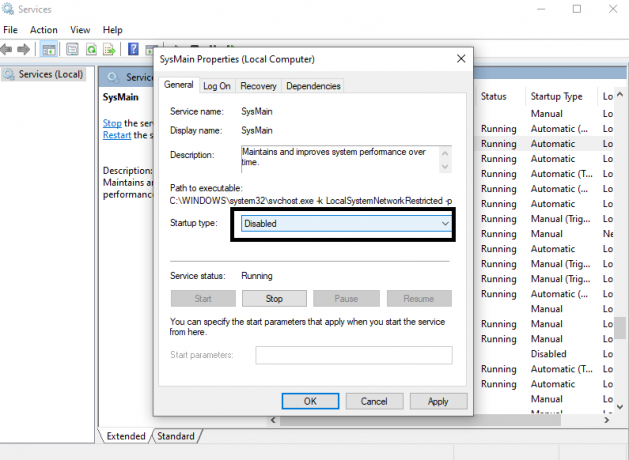
- Fare clic su Applica, quindi su OK.
È anche possibile utilizzare il prompt dei comandi per eseguire l'operazione.
- Fare clic sulla barra di ricerca e cercare "prompt dei comandi".
- Quando viene visualizzato nei risultati, scegli "Esegui come amministratore".
- Nella finestra del prompt dei comandi, immettere il seguente comando e quindi premere il tasto Invio.
sc stop "SysMain" & sc config "SysMain" start = disabilitato
Annunci
Superfetch funziona solo come funzionalità di ottimizzazione del sistema. Quindi disabilitarlo non avrà problemi nel tuo sistema che funziona bene. Ma una volta disabilitato il processo in modo permanente, noterai che le tue applicazioni impiegano molto tempo (più del solito) per caricarsi. Se continui a riscontrare gli stessi problemi di ritardo del sistema riscontrati prima di disabilitare il processo Superfetch (Sysmain), questo processo non è la causa del problema. In tal caso, dovresti abilitarlo di nuovo e lasciarlo funzionare in background, rendendo molto più veloce il tempo di caricamento delle tue app frequenti. Per abilitarlo di nuovo, apri la finestra dei servizi come menzionato nel primo metodo e annulla ogni modifica apportata per disabilitare completamente il processo di sistema.
Se si desidera utilizzare nuovamente il prompt dei comandi per abilitarlo, quindi, nella finestra del prompt dei comandi, immettere il seguente comando e quindi premere il tasto Invio.
sc config "SysMain" start = auto & sc start "SysMain"
L'utilizzo del disco al 100% è il motivo più comune per cui qualcuno potrebbe voler disabilitare il processo Superfetch o Sysmain. È stato riferito che molti utenti sono stati in grado di sbarazzarsi di questo problema del disco semplicemente disattivando il processo Sysmain nei loro sistemi. Se si verifica un utilizzo del disco al 100% anche dopo aver disabilitato il processo di sistema, è necessario pensare all'aggiornamento del disco rigido. Se utilizzi un disco rigido tradizionale, passa a un SSD. Al giorno d'oggi, gli SSD sono molto più economici e avere il sistema Windows installato su un SSD rende il sistema operativo molto più veloce e ottimizzato. Vedrai anche miglioramenti in termini di velocità di trasferimento dei dati, che è una delle cause principali del motivo per cui le persone optano per gli SSD in primo luogo.
Quindi questo è tutto sul processo di sistema Superfetch o Sysmain e su come disabilitarlo. Se hai domande o dubbi su questo articolo, commenta di seguito e ti ricontatteremo. Inoltre, assicurati di controllare i nostri altri articoli su Suggerimenti e trucchi per iPhone,Suggerimenti e trucchi per Android, Suggerimenti e trucchi per PCe molto altro ancora per informazioni più utili.



